Paprastas ir greitas „Android“ šakninio programavimo vadovas

Įvedę root teises į „Android“ telefoną, gausite visišką prieigą prie sistemos ir galėsite paleisti daugybę programų, kurioms reikalinga root teisė.
Kai turite „Android“ įrenginį, tampate atvirojo kodo bendruomenės dalimi. „Android“ programinė įranga yra atvirojo kodo, o tai reiškia, kad bet kas gali prisijungti, modifikuoti programinės įrangos kodą, perpakuoti jį ir atidaryti, kad jį galėtų atsisiųsti kiti vartotojai. Dėl šios priežasties „Android“ supantis modifikavimo pasaulis yra entuziastingas ir kūrybingas.
Mėgėjai ir profesionalūs kūrėjai dažnai sukuria programų ir programinės įrangos pataisas ir patobulinimus prieš oficialią „Android“ kūrėjų komandą (tokia buvo „Google Pixel“ 4XL žalios spalvos ekrano atspalvio ir „Samsung“ DeX prie Linux problemų atveju). Naudojant bendruomenės forumus, tokius kaip XDA, kuris yra tarsi kūrėjų gerbėjų puslapis, skirtas „Android“, labai lengva tyrinėti ir rasti šiuos namuose sukurtus patobulinimus kaip pasirinktinius ROM ir GSI.
Jūsų Android išmanusis telefonas yra iš anksto įdiegtas su atsargine ROM, kuri nustato našumą ir galimas funkcijas. ROM reiškia tik skaitymo atmintį ir yra programinė įranga. Pasirinktinius ROM sukūrė „Android“ atvirojo kodo bendruomenė ir jie gali atrakinti naujas funkcijas bei pagerinti OS veikimą „Android“ įrenginyje. Dauguma šių pasirinktinių ROM yra nemokami.
GSI reiškia bendrąjį sistemos vaizdavimą. GSI galiausiai padeda išbandyti programas įrenginiuose, kurie oficialiai nepalaiko jūsų programos. Jie yra pakankamai panašūs į ROM, kad galėtumėte atsisiųsti ROM arba GSI, kurie suteikia tam tikrą „Android“ įrenginio patobulinimą, tačiau yra esminis skirtumas.
ROM sukurta konkrečiam Android įrenginiui. GSI yra daugiau kelių įrenginių programa. Nėra garantijos, kad GSI veiks be klaidų visoje „Android“ programinėje įrangoje, o GSI kūrėjai taip pat nesiima šių klaidų taisymo. Nėra jokios žalos, jei per ROM perkelsite GSI, ypač jei jūsų įrenginiui nėra ROM. Tiesiog įsitikinkite, kad jūsų telefonas suderinamas su Project Treble ir turi atrakinamą įkrovos įkroviklį. Atrakinę įkrovos įkroviklį (programinę įrangą, kuri įkeliama kiekvieną kartą, kai įjungiate telefoną), galite atkurti gamyklinius nustatymus.
ROM, paprastai kalbant, yra stabilesnis iš dviejų.
Nors galite dvejoti, ar žengti šį naują žingsnį naudodami „Android“ OS, atsisiųsti ir įdiegti, dar vadinamą mirksinčiu, tinkintą ROM nėra taip sunku. Vis dėlto neapsigaukite. Jei nesilaikysite instrukcijų, galite karališkai sujaukti telefoną. Tačiau, kaip ir statant IKEA baldus, jei laikysitės vadovo, jūsų sofa (šiuo atveju telefonas) nesuges, kai atsisėdate ant jos.
Norint atsisiųsti pasirinktinį ROM, jūsų telefone taip pat reikės:
Kurkite atsargines duomenų kopijas! Jei galėčiau pakartoti šią komandą visai pastraipai, tai daryčiau. Neaukokite to, ką turite, dėl to, ko neturite. Kaip minėta anksčiau, galite sujaukti telefoną, mirksi pasirinktiniu ROM. Nerizikuokite, grįžkite.
Atsisiųskite pasirinktinį ROM, kurį norite naudoti, bet neišskleiskite.
Raskite „Google“ programą, atitinkančią ROM. Išsaugokite abu šiuos duomenis savo išmaniajame telefone.
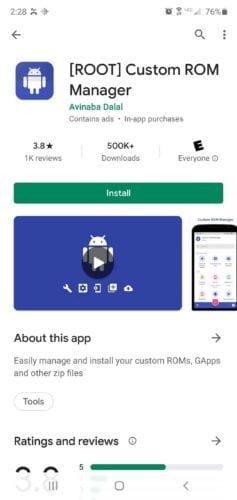
Paleiskite išmanųjį telefoną atkūrimo režimu. Mygtukai gali skirtis priklausomai nuo jūsų įrenginio. Kelias sekundes palaikykite nuspaudę garsumo mažinimo + maitinimo mygtuką .
Kai būsite atkūrimo ekrane, pasirinkite Įdiegti.
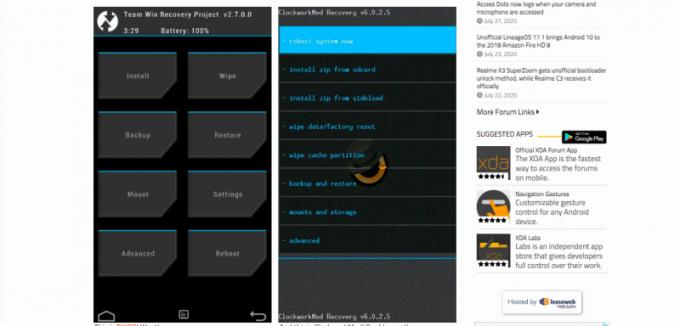
Pasirinkite Įdiegti iš [kur buvo išsaugotas ZIP failas]. Tai vadinama užtrauktuko mirksėjimu.
Būsite atlikti pasirinkimo veiksmais, kad gautumėte tinkamą ZIP failą. Galiausiai jūsų bus paprašyta patvirtinti blykstę.
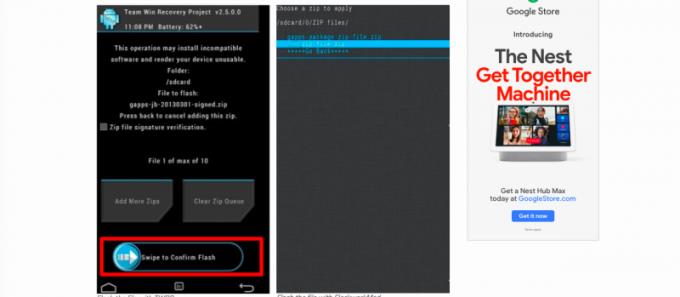
Įdiegę grįžkite ir išvalykite talpyklą.
GSI atsisiuntimas ir įdiegimas visiškai priklauso nuo įrenginio. Tačiau yra keletas bendrų veiksmų, kad suprastumėte, kaip vyksta procesas.
Jūsų įrenginiui reikia:
Prieš tęsdami sukurkite atsarginę duomenų kopiją.
Norėdami atsisiųsti GSI, turite įsitikinti, kad jūsų įrenginys yra suderinamas su Treble. ADB paleiskite šią komandą: getprop ro.treble.enabled . Jei gaunate „false“, negalite paleisti GSI savo telefone.
Tada norėsite sužinoti, su kokia GSI OS jūsų telefonas yra suderinamas. ADB paleiskite šį raginimą: cat /system/etc/ld.config.version_identifier.txt \ | grep -A 20 „\[tiekėjas\]“ . Jei gaunate „tiesą“, galite paleisti beveik bet kurį GSI. Jei tai klaidinga, galite paleisti tik GSI, kurios OS yra tokia pati kaip jūsų telefono.
Išjunkite patvirtinimo įkrovą.
Turėsite ištrinti dabartines sistemos specifikacijas, kad suaktyvintumėte GSI specifikacijas.
Iš naujo paleiskite įrenginį.
Prieš diegdami pasirinktinius ROM arba GSI, sukurkite visų duomenų atsargines kopijas. Nesvarbu, esate naujokas ar profesionalas, jokia patirtis nepadės lengviau susidoroti su duomenų praradimu emociškai. Nebent, žinoma, naudojate „Android“ telefoną, skirtą eksperimentams.
Įvedę root teises į „Android“ telefoną, gausite visišką prieigą prie sistemos ir galėsite paleisti daugybę programų, kurioms reikalinga root teisė.
„Android“ telefono mygtukai skirti ne tik garsumui reguliuoti ar ekranui pažadinti. Atlikus kelis paprastus pakeitimus, jie gali tapti sparčiaisiais klavišais, skirtais greitai nufotografuoti, praleisti dainas, paleisti programas ar net įjungti avarines funkcijas.
Jei palikote nešiojamąjį kompiuterį darbe ir turite skubiai išsiųsti ataskaitą viršininkui, ką daryti? Naudokite išmanųjį telefoną. Dar sudėtingiau – paverskite telefoną kompiuteriu, kad galėtumėte lengviau atlikti kelias užduotis vienu metu.
„Android 16“ turi užrakinimo ekrano valdiklius, kad galėtumėte keisti užrakinimo ekraną pagal savo skonį, todėl užrakinimo ekranas yra daug naudingesnis.
„Android“ vaizdo vaizde režimas padės sumažinti vaizdo įrašą ir žiūrėti jį vaizdo vaizde režimu, žiūrint vaizdo įrašą kitoje sąsajoje, kad galėtumėte atlikti kitus veiksmus.
Vaizdo įrašų redagavimas „Android“ sistemoje taps lengvas dėka geriausių vaizdo įrašų redagavimo programų ir programinės įrangos, kurią išvardijome šiame straipsnyje. Įsitikinkite, kad turėsite gražių, magiškų ir stilingų nuotraukų, kuriomis galėsite dalytis su draugais „Facebook“ ar „Instagram“.
„Android Debug Bridge“ (ADB) yra galinga ir universali priemonė, leidžianti atlikti daugybę veiksmų, pavyzdžiui, rasti žurnalus, įdiegti ir pašalinti programas, perkelti failus, gauti šaknines ir „flash“ ROM kopijas, kurti įrenginių atsargines kopijas.
Su automatiškai spustelėjamomis programėlėmis. Jums nereikės daug ką daryti žaidžiant žaidimus, naudojantis programėlėmis ar atliekant įrenginyje esančias užduotis.
Nors stebuklingo sprendimo nėra, nedideli įrenginio įkrovimo, naudojimo ir laikymo būdo pakeitimai gali turėti didelės įtakos akumuliatoriaus nusidėvėjimo sulėtinimui.
Šiuo metu daugelio žmonių mėgstamas telefonas yra „OnePlus 13“, nes be puikios aparatinės įrangos, jis taip pat turi jau dešimtmečius egzistuojančią funkciją: infraraudonųjų spindulių jutiklį („IR Blaster“).







